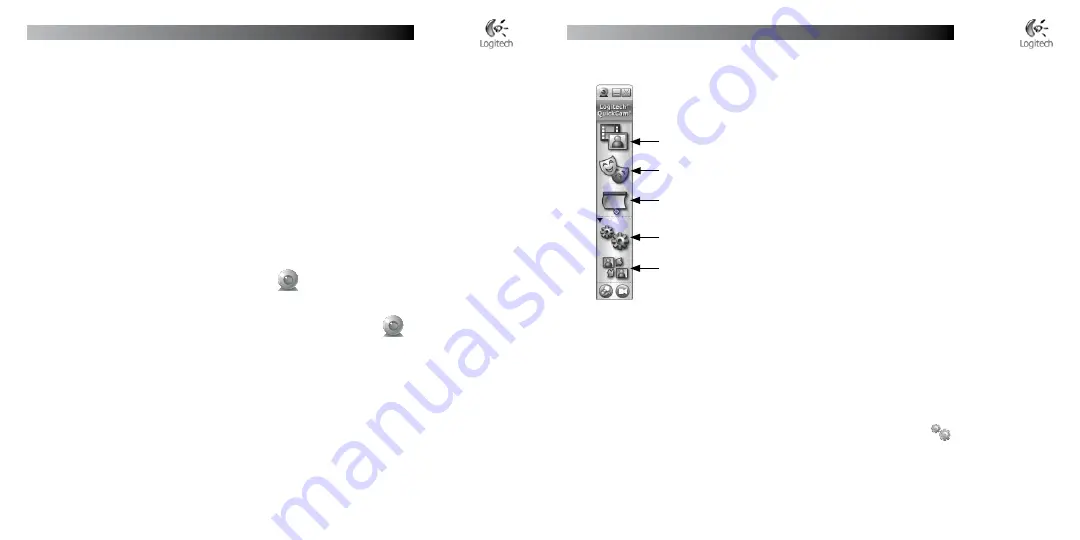
Suomi
Logitech
®
QuickCamin
®
asennus
Suomi
Logitech
®
QuickCamin
®
asennus
8
QuickCam
®
-ohjelmiston ominaisuudet
9
Laadukkaita kuvia varmuudella
Logitech
®
RightLight
™
2 takaa, että saat automaattisesti parhaan kuvanlaadun hämärässä tai voimakkaassa vasta-
tai sivuvalossa, joka normaalisti heittää kasvoille varjon. Kun kamera havaitsee tällaiset olosuhteet, esiin tulee
valintaikkuna, joka tiedustelee, haluatko ottaa Logitech
®
RightLight
™
2 -ominaisuuden käyttöön. Valitse
Yes
,
jos haluat, että kamera määrittää automaattisesti ruutunopeuden, värin ja valotusajan parhaan kuvanlaadun
aikaansaamiseksi. Jos haluat määrittää nämä asetukset manuaalisesti, valitse
Settings
.
6
Onnittelut!
Kamera on nyt asennettu ja valmis käytettäväksi. Voit soittaa QuickCam
®
-kameran avulla videopuheluita millä
tahansa yleisellä viestintäohjelmalla.
Voit alkaa nauttia web-kamerasi tarjoamista videokuvan mahdollisuuksista mitä tahansa yleistä videosovellusta
käyttäen. Kameran avulla voit esimerkiksi:
soittaa ilmaisia videopuheluita ja lähettää videopikaviestejä,
ottaa valokuvia tai kuvata videoita ja lähettää niitä sähköpostin liitteinä,
käyttää integroitua mikrofonia äänipuheluihin ja
lisätä eBay-huutokauppasivuille videokuvaa (katso
www.logitech.com/videosnap
).
7
QuickCam
®
-ohjelmiston käynnistäminen
Käynnistä Logitech
®
QuickCam
®
-ohjelma seuraavasti:
Kaksoisnapsauta työpöydällä olevaa QuickCam
®
-kuvaketta.
- tai -
Napsauta työpöydän oikeassa alakulmassa olevaa työkalurivin QuickCam
®
-kuvaketta.
•
•
•
•
•
Videoiden nauhoitus ja valokuvien otto.
Logitechin Video Effects -tehosteet.
Äänen ja videokuvan mykistäminen (videopuhelua soitettaessa).
Langattomien asetusten määritys.
Video-ohjelmistojen ja -palveluiden asennus ja käyttö.






























